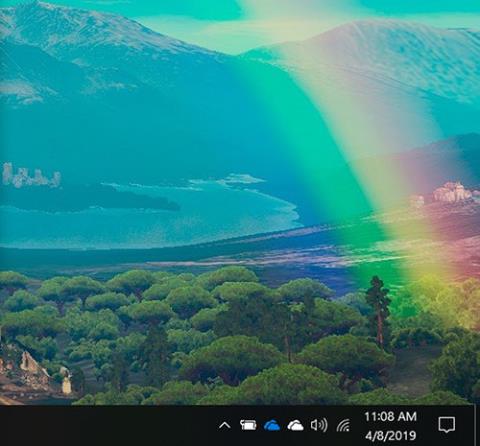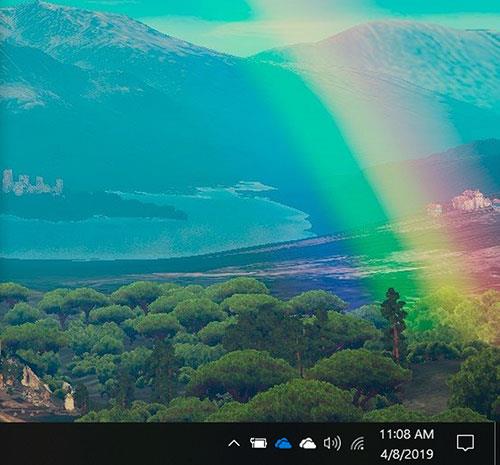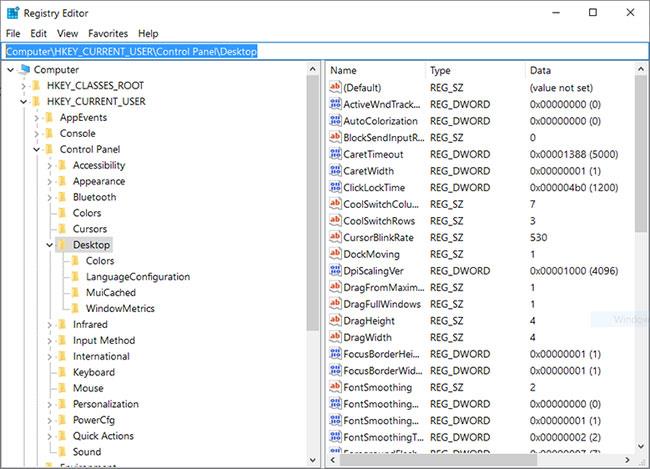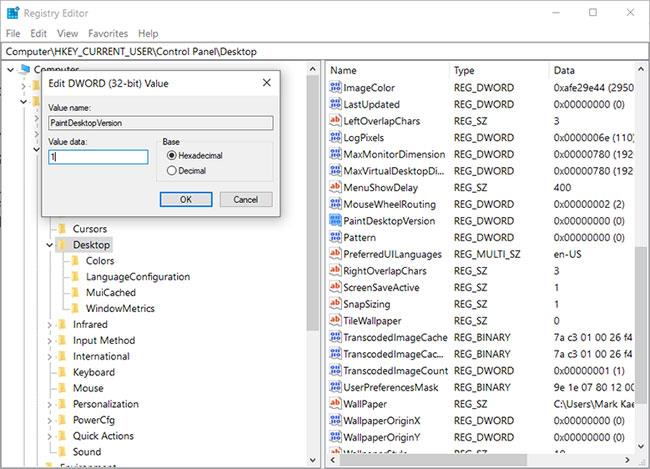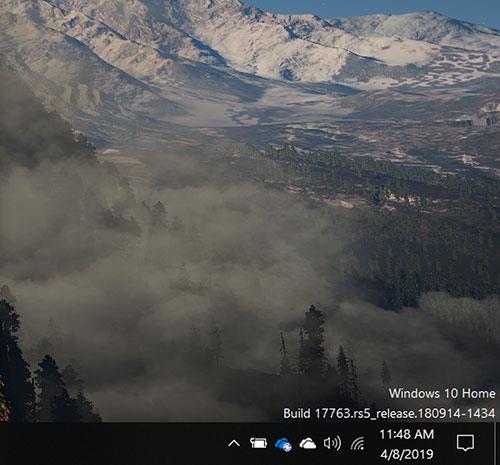Microsoft пусна актуализирани версии за операционната система Windows 10 по график около два пъти годишно. Ако сте системен администратор на десетки, стотици или дори хиляди работни станции, определянето коя версия на Windows 10 работи на всяка машина може да отнеме много време дори при най-добрите условия.
Разбира се, когато отстранявате неизправности на компютър, определянето коя версия на Windows 10 работи на машината е доста прост въпрос на отваряне на правилния екран за системна конфигурация . Въпреки това, повтарянето му може да бъде разочароващо дори за най-търпеливите хора.
С проста настройка на файла на системния регистър на Windows 10, потребителите и системните администратори могат да видят точно коя версия на операционната система е инсталирана на конкретен компютър, само като погледнат работния плот.
Това ръководство ще ви покаже как да настроите файла на системния регистър, за да показва информацията за текущата версия на Windows 10 на работния плот по всяко време.
Забележете, преди да направите това
Редактирането на файлове в системния регистър на Windows е сериозна работа. Повредените файлове в регистъра на Windows могат да направят компютъра ви неработещ, да изискват преинсталиране на операционната система Windows 10 и потенциално да причинят загуба на данни. Архивирайте файла на системния регистър и създайте точка за възстановяване на Windows 10, преди да продължите с редактирането.
Показване на версията на Windows 10 на работния плот
Изображението по-долу показва долния десен ъгъл на типичен работен плот на Microsoft Windows 10 - не се показва информация за версията. Това ощипване на файла в регистъра ще промени това.
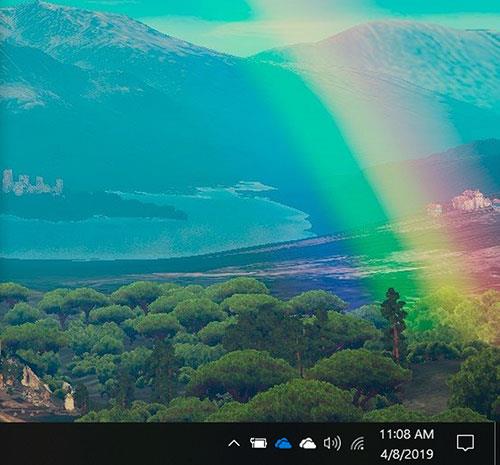
Типичен работен плот на Microsoft Windows 10 без показана информация за версията
Както е в случая с всяко ощипване на системния регистър, започнете с въвеждане на „regedit“ в полето за търсене на Cortana на работния плот на Windows 10. Щракнете върху този запис в резултатите от търсенето, за да отворите програмата Registry Editor (regedit.exe). Когато приложението се отвори, отидете до този клавиш:
Computer\HKEY_CURRENT_USER\Control Panel\Desktop
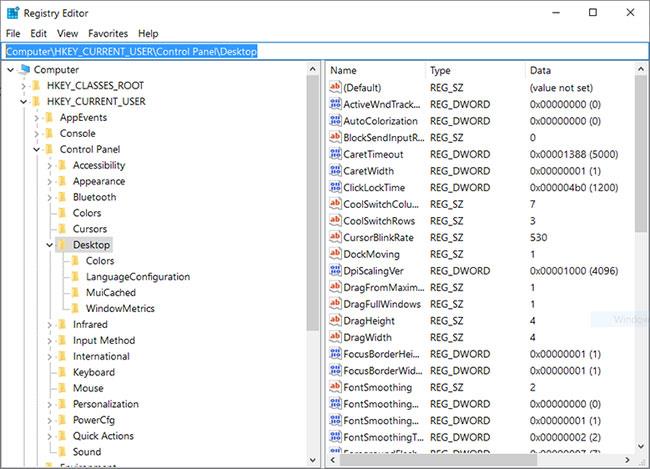
Придвижете се до горния ключ в редактора на системния регистър
Щракнете върху клавиша Desktop и превъртете надолу списъка с клавиши, показан в десния прозорец, докато намерите запис с надпис „PaintDesktopVersion“.
Намерете записа с етикет „PaintDesktopVersion“
Щракнете двукратно върху клавиша PaintDesktopVersion и променете стойността по подразбиране от "0" на "1". Щракнете върху OK, за да завършите процеса.
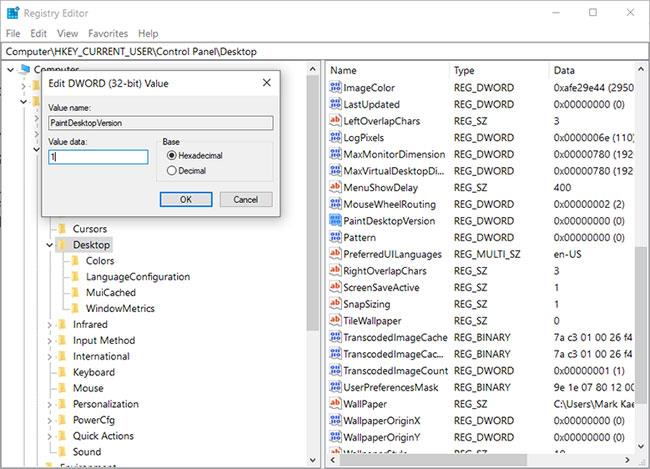
Щракнете два пъти върху клавиша PaintDesktopVersion и променете стойността по подразбиране от "0" на "1"
Щракнете върху раздела „Файл“ на редактора на системния регистър и излезте от приложението. За да влязат в сила новите настройки, може да се наложи да рестартирате компютъра си с Windows 10. От този момент ще видите информация за версията, показана в долния десен ъгъл на екрана.
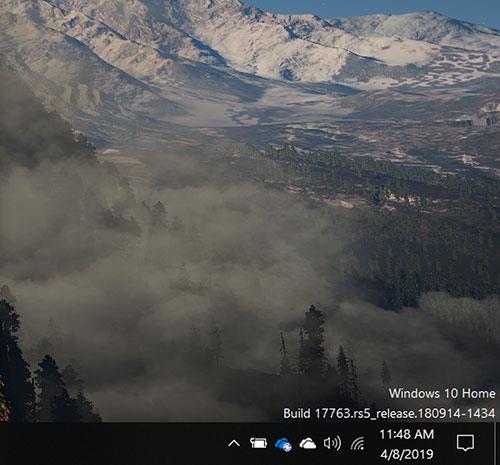
Информацията за версията се показва в долния десен ъгъл на екрана
За да премахнете версията на дисплея от работния плот на Windows 10, променете стойността на ключа PaintDesktopVersion обратно на 0 .